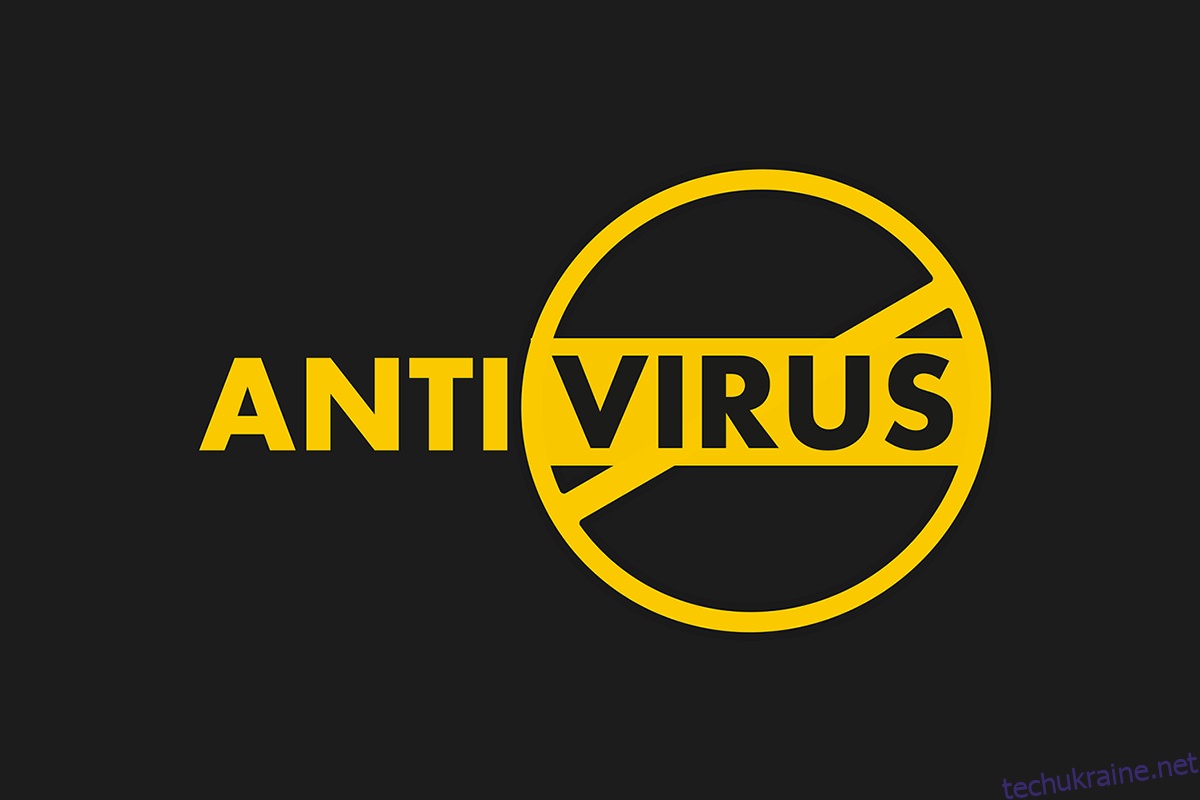Антивірусні програми чудово захищають нашу систему від будь-яких необґрунтованих зловмисних вірусів і атак зловмисного програмного забезпечення. Однак іноді антивірусні програми можуть перешкоджати належній роботі деяких програм у системі, викликаючи інші шкідливі помилки в процесах. Прочитайте цю статтю далі, щоб дізнатися, як тимчасово вимкнути або вимкнути антивірус у Windows 10, включаючи популярні McAfee і Avast Antivirus.
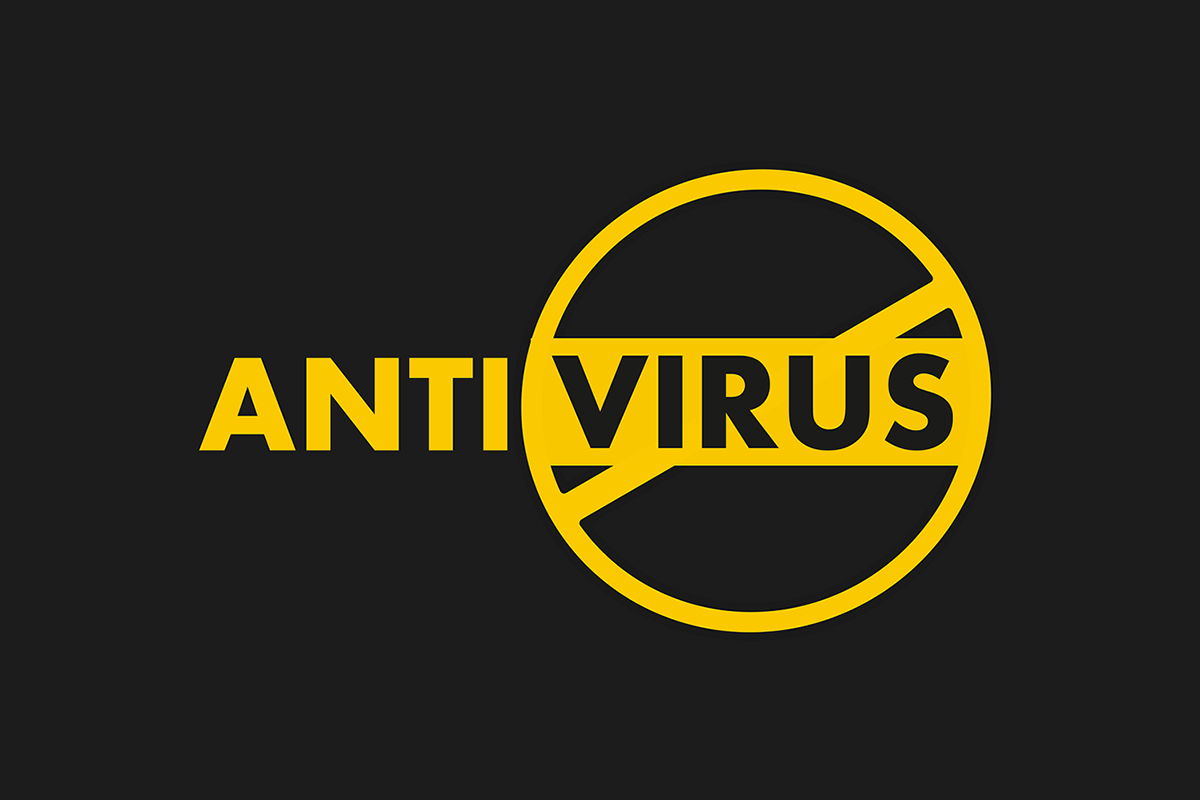
Як тимчасово відключити антивірус у Windows 10
У деяких випадках антивірусне програмне забезпечення сторонніх розробників також перешкоджає відкриттю надійних пристроїв, що може бути причиною різних системних проблем. Ви можете тимчасово відключити свій антивірус, щоб виправити цю помилку.
Примітка. Завжди пам’ятайте, що система без набору антивірусного захисту більш схильна до кількох атак зловмисного програмного забезпечення. Увімкніть його знову, коли вирішите проблему.
У цій статті ми згадали методи відключення Avast Free Antivirus, BitDefender, Norton Security і антивірусний пакет McAfee. Уважно дотримуйтесь методу для потрібного антивірусного програмного забезпечення у вашій системі.
Варіант I. Вимкніть безкоштовний антивірус Avast
Виконайте наведені кроки для вашого Безкоштовний антивірус Avast програма:
1. Перейдіть до значка Avast Antivirus на панелі завдань і клацніть його правою кнопкою миші.
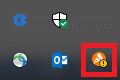
2. Тепер виберіть параметр керування Avast shields.
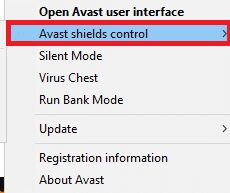
3. Виберіть варіант відповідно до вашої зручності та підтвердьте підказку, що відображається на екрані.
- Вимкнути на 10 хвилин
- Вимкнути на 1 годину
- Вимкніть до перезавантаження комп’ютера
- Вимкнути назавжди
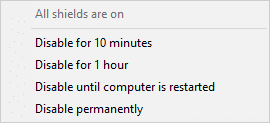
Примітка. Щоб активувати налаштування, поверніться до головного вікна. Натисніть виділену кнопку УВІМКНУТИ, щоб знову ввімкнути всі екрани Avast.
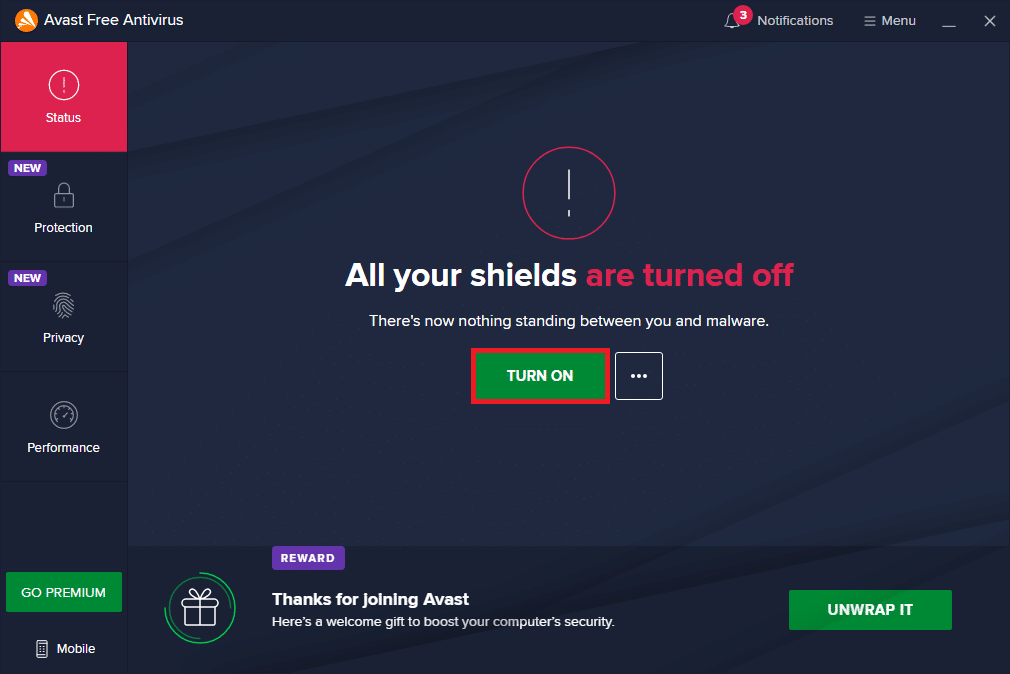
Варіант II: Вимкніть BitDefender
У методі тимчасового вимкнення антивірусу ми побачимо кроки для відключення Антивірус BitDefender програма для Windows 10:
1. Натисніть кнопку Пуск і введіть BitDefender. Натисніть «Відкрити» в меню «Пуск» з результатами пошуку.
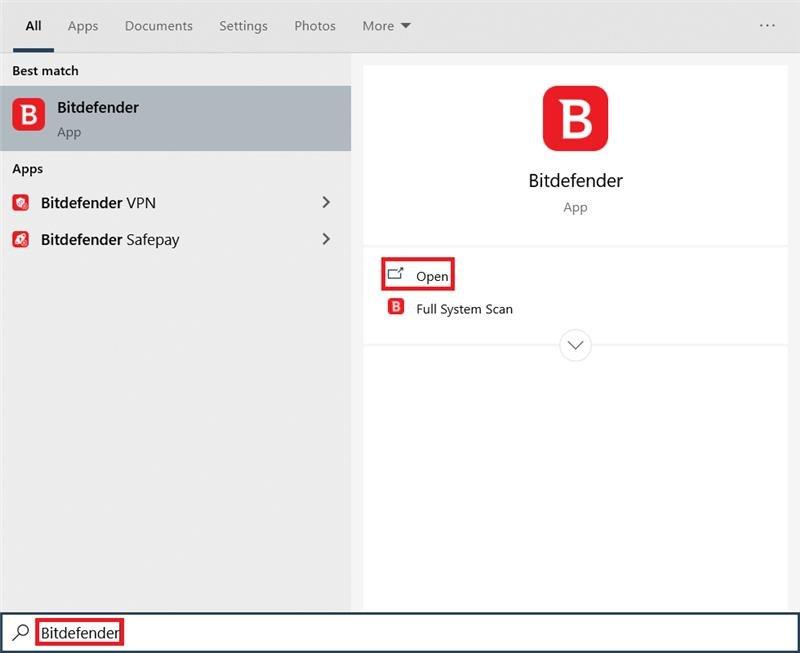
2. Натисніть вкладку Захист на лівій панелі та натисніть Відкрити в розділі Антивірус.
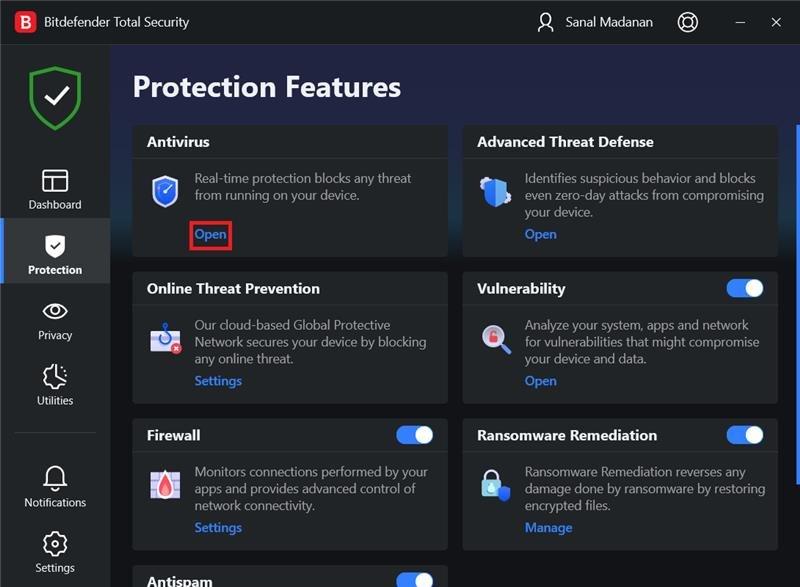
3. Натисніть «Додатково» та використовуйте перемикач, щоб вимкнути BitDefender Shield, як показано.
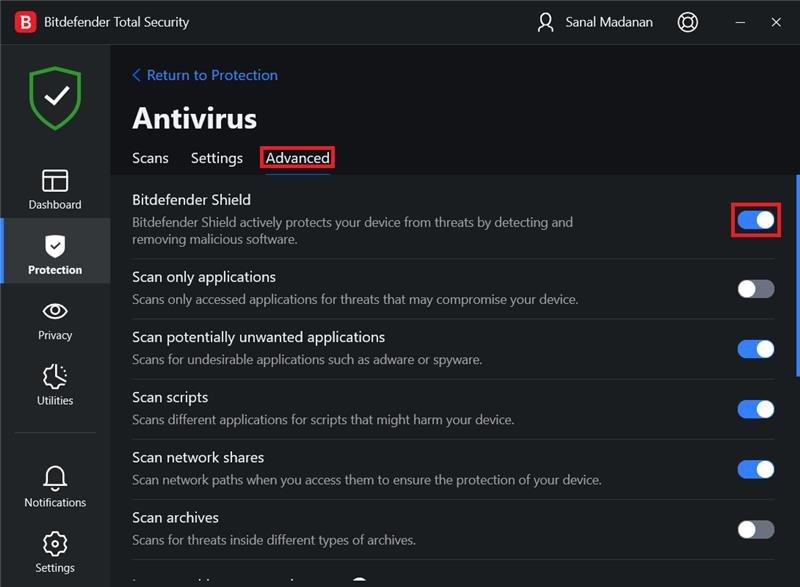
4. Використовуйте розкривний список, щоб вибрати період часу для параметра Як довго ви хочете залишати захист вимкненим? і натисніть OK.
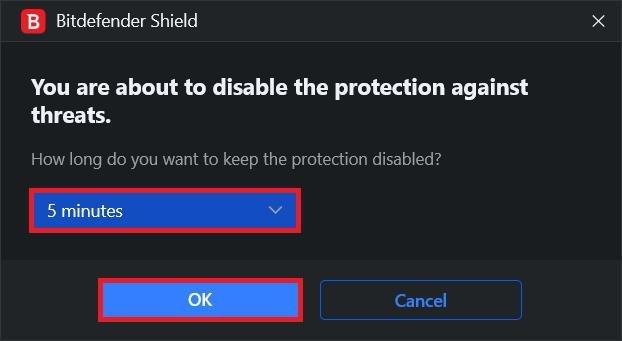
Варіант III: Вимкніть Norton Security
Якщо у вас є Антивірус Norton Security програму, встановлену у вашій системі, виконайте такі дії, щоб вимкнути її:
1. Клацніть правою кнопкою миші піктограму антивірусної програми на системній панелі та виберіть Вимкнути автоматичний захист, як показано.
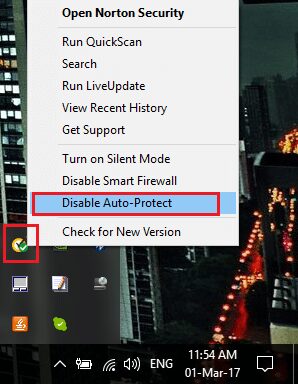
2. У спадному меню Виберіть тривалість виберіть період часу, протягом якого антивірус залишатиметься вимкненим.
3. Нарешті, натисніть кнопку OK на сторінці Запит безпеки, щоб вимкнути його.
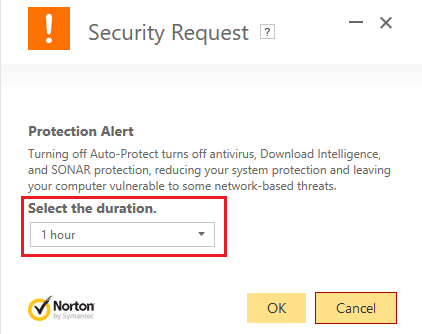
Варіант IV. Вимкніть McAfee
Виконайте наступні дії, щоб вимкнути McAfee Тимчасово антивірус.
1. Щоб увійти в панель керування McAfee, двічі клацніть значок Значок McAfee на системному треї.
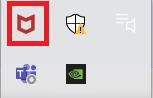
2. Щоб отримати доступ до центру навігації, натисніть кнопку гамбургер значок у верхньому лівому куті вікна McAfee.
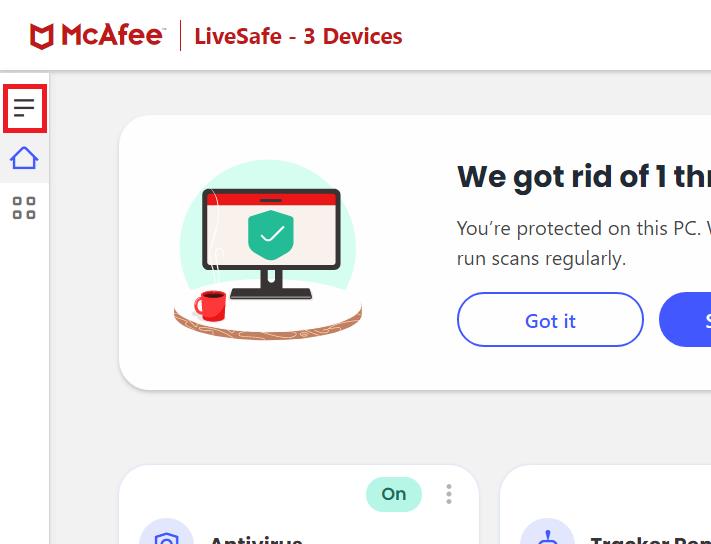
3. Натисніть на Мій захист як показано.
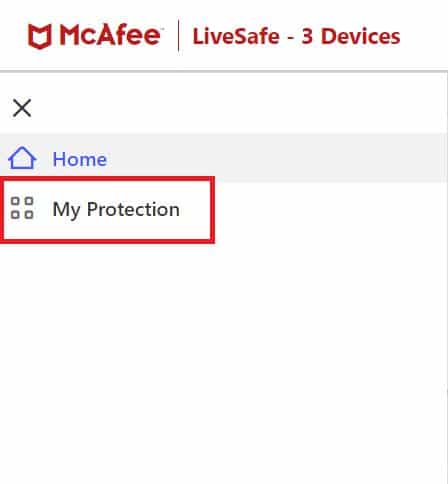
4. Щоб переглянути варіанти антивірусної програми, натисніть кнопку Сканування в режимі реального часу посилання.
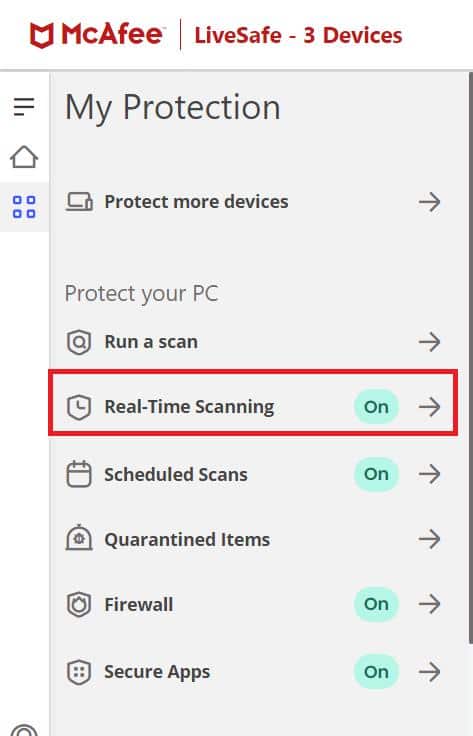
5. Натисніть кнопку Вимкнути показана виділена кнопка, щоб вимкнути сканування в реальному часі.
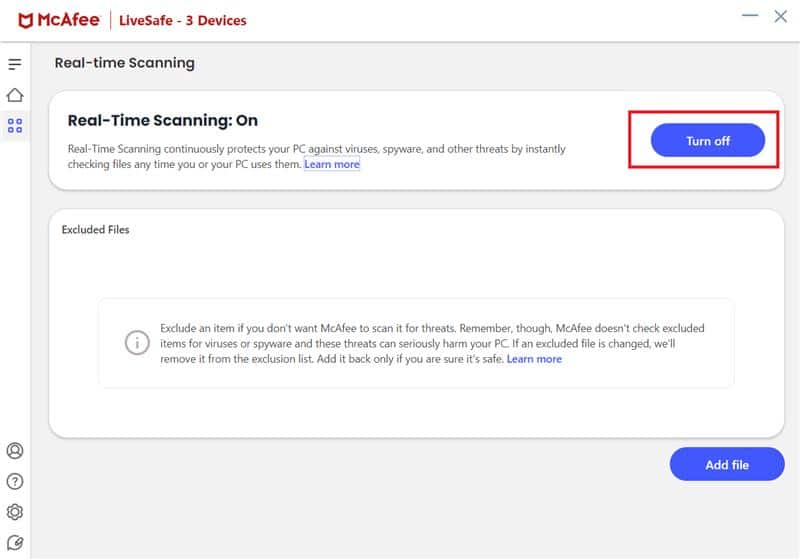
6. В Коли ви хочете відновити сканування в режимі реального часу? у спадному списку виберіть період часу як:
- Через 15 хв
- Через 30 хв
- Через 45 хв
- Через 60 хв
- Коли я перезавантажую свій ПК.
Примітка. Якщо ви виберете Ніколи, параметр захисту від вірусів буде вимкнено, якщо ви не ввімкнете його явно.
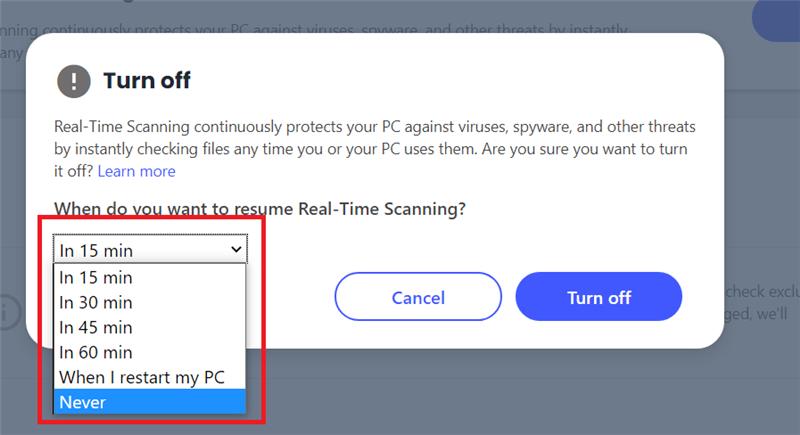
7. Щоб вимкнути захист, натисніть кнопку Вимкнути кнопку.
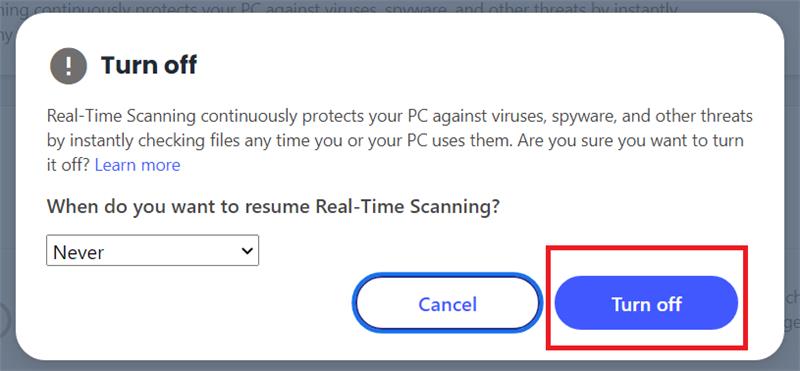
8. Одразу з’являється попередження, що ваш комп’ютер під загрозою, що говорить про те, що захист від вірусів не ввімкнено. Закрийте панель керування McAfee та вийдіть.
***
Сподіваємося, ви знайшли відповідь на те, як тимчасово відключити антивірус на запит Windows 10. Не соромтеся звертатися до нас із своїми запитами та пропозиціями через розділ коментарів нижче.